Windows 10: in arrivo nuovo tool di installazione e update meno invadenti
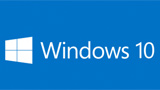
Tra le novità in arrivo per Windows 10 porterà con sé figura un nuovo tool di installazione del sistema operativo, indicato per le installazioni "pulite", e la modalità "Ore di attività" che evita indesiderate interruzioni legate ad un aggiornamento che richiede il riavvio del sistema.
di Salvatore Carrozzini pubblicata il 16 Maggio 2016, alle 13:31 nel canale Sistemi OperativiMicrosoft
Microsoft è sempre impegnata per migliorare il sistema operativo Windows 10 che, nel corso dell'estate, taglierà un altro importante traguardo con l'arrivo del nuovo major update denominato "Anniversary Update". Due le novità relative a Windows 10 segnalate nelle ultime ore, una delle quali può essere già provata dagli utenti Windows Insider.

La prima riguarda lo sviluppo di un nuovo tool di installazione del sistema operativo, definito molto semplice ed indicato per effettuare un'installazione pulita di Windows 10; si tratta di un'operazione utile, ad esempio, per installare le ISO di una nuova release, senza procedere tramite Windows Update o quando, con lo stratificarsi degli aggiornamenti e con i mesi di utilizzo, può apparire opportuna una reinstallazione completa della piattaforma software. Microsoft non ha ancora chiarito i dettagli del nuovo tool, ma ne ha annunciato l'arrivo nel forum di supporto ufficiale. Ggli utenti Windows Insiders saranno i primi a sperimentare il nuovo tool, che si trova attualmente nelle fasi finali di test.
Ciao Windows Insiders
Volete un modo semplice per iniziare una nuova installazione "pulita" di Windows ? State cercando una strada semplice per raggiungere tale risultato? Stiamo lavorando ad un tool che lo renderà possibile. La fase di test finale e di validazione è in corso e vorremmo servirà il vostro feedback una volta pronto. Rimanete in attesa di ulteriori informazioni, mentre lavoriamo agli ultimi ritocchi. E come sempre grazie di essere utenti Windows Insiders.
La seconda novità riguarda la modalità di installazione degli aggiornamenti di Windows 10, denominata "Orario di Attività". Si tratta di una funzionalità già presente nelle build Windows Insider (a partire dalla 14316) che verrà successivamente resa disponibile per tutti gli utenti Windows 10 con l'Anniversary Update. Tale modalità consente di impostare un orario di attività all'interno del quale il sistema non verrà riavviato per l'installazione automatica degli aggiornamenti, come descrive il box di dialogo della relativa funzione:
L'orario di attività indica quando usi generalmente questo dispositivo. Quando è necessario un riavvio per completare l'installazione di un aggiornamento, il dispositivo non verrà riavviato automaticamente durante l'orario di attività.
Gli utenti che utilizzano una recente build Windows Insider, a partire dalla 14316, possono raggiungere il box di dialogo che consente di impostare l'orario di inizio e di fine dell'Orario di attività, seguendo il percorso Impostazioni > Windows Update > Cambia orario di attività. Si tratta di una novità che dovrebbe evitare il verificarsi di fastidiosi e indesiderati riavvi del PC, che possono emergere se si attiva la modalità di aggiornamento automatico.










 La rivoluzione dei dati in tempo reale è in arrivo. Un assaggio a Confluent Current 2025
La rivoluzione dei dati in tempo reale è in arrivo. Un assaggio a Confluent Current 2025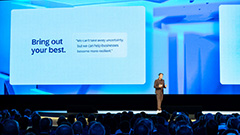 SAP Sapphire 2025: con Joule l'intelligenza artificiale guida app, dati e decisioni
SAP Sapphire 2025: con Joule l'intelligenza artificiale guida app, dati e decisioni Dalle radio a transistor ai Micro LED: il viaggio di Hisense da Qingdao al mondo intero
Dalle radio a transistor ai Micro LED: il viaggio di Hisense da Qingdao al mondo intero Microsoft annuncia diverse novità su Windows in Europa, per una maggiore adesione al DMA
Microsoft annuncia diverse novità su Windows in Europa, per una maggiore adesione al DMA Stranger Things 5: ecco il trailer e la data di uscita della stagione finale su Netflix
Stranger Things 5: ecco il trailer e la data di uscita della stagione finale su Netflix Sconti PlayStation 5 su Amazon: Slim con 2 DualSense a 459€, PS VR2 a 399€ e PS5 Pro in offerta a 749€
Sconti PlayStation 5 su Amazon: Slim con 2 DualSense a 459€, PS VR2 a 399€ e PS5 Pro in offerta a 749€ Roborock QV 35A: il robot che pulisce da solo e senza intoppi oggi è in offerta a 474€
Roborock QV 35A: il robot che pulisce da solo e senza intoppi oggi è in offerta a 474€ Gli iPhone in offerta oggi? C'è il 15 128GB a 645€, oltre ai 16 Pro e Pro Max al minimo storico
Gli iPhone in offerta oggi? C'è il 15 128GB a 645€, oltre ai 16 Pro e Pro Max al minimo storico Una domenica bestiale Amazon: LG OLED, super portatile Lenovo, iPhone 16 Pro e Pro Max, robot e altri super sconti
Una domenica bestiale Amazon: LG OLED, super portatile Lenovo, iPhone 16 Pro e Pro Max, robot e altri super sconti DJI Mini 4 Pro Fly More Combo: drone leggero che non richiede il patentino oggi in offerta super su Amazon
DJI Mini 4 Pro Fly More Combo: drone leggero che non richiede il patentino oggi in offerta super su Amazon realme GT 7T: display da 6000 nit, potentissimo, 7000 mAh, quasi un top di gamma a metà del prezzo che ti aspetti
realme GT 7T: display da 6000 nit, potentissimo, 7000 mAh, quasi un top di gamma a metà del prezzo che ti aspetti Ancora qualche pezzo per il portatile Lenovo con Core i7, 40GB RAM e 1TB SSD: va sempre a ruba
Ancora qualche pezzo per il portatile Lenovo con Core i7, 40GB RAM e 1TB SSD: va sempre a ruba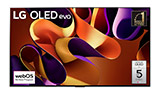 TV OLED LG Serie C4 2024: immagini da cinema e 4K a 144Hz in sconto su Amazon
TV OLED LG Serie C4 2024: immagini da cinema e 4K a 144Hz in sconto su Amazon Smartwatch Amazfit in sconto: Active 2 a 97€, ma ci sono offerte su tutta la gamma
Smartwatch Amazfit in sconto: Active 2 a 97€, ma ci sono offerte su tutta la gamma Router e ripetitori AVM FRITZ! da 30€ su Amazon: ecco tutte le offerte da non perdere
Router e ripetitori AVM FRITZ! da 30€ su Amazon: ecco tutte le offerte da non perdere Adulting 101: i corsi per imparare come era la vita fino a qualche anno fa
Adulting 101: i corsi per imparare come era la vita fino a qualche anno fa













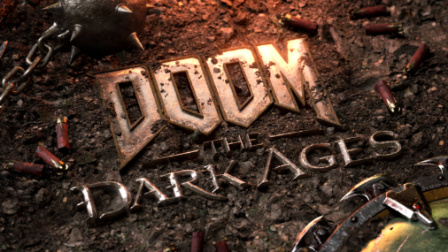





19 Commenti
Gli autori dei commenti, e non la redazione, sono responsabili dei contenuti da loro inseriti - infoma se devo tenere acceso il pc per 2 giorni consecutivamente?
era tanto difficile lasciare il vecchio "il pc si aggiornerà al prossimo riavvio" punto e basta, semplice, quando riavvio sono cavoli miei...
tra l'altro non ho capito perchè ora se spengo il pc in realtà va in una sorta di ibernazione perchè il timer dall'ultimo avvio non si azzera
devo riavviare per far ripartire il timer da zero... tra l'altro i tempi di boot tra riavvio e avvio sono praticamente identici
era tanto difficile lasciare il vecchio "il pc si aggiornerà al prossimo riavvio" punto e basta, semplice, quando riavvio sono cavoli miei...
tra l'altro non ho capito perchè ora se spengo il pc in realtà va in una sorta di ibernazione perchè il timer dall'ultimo avvio non si azzera
devo riavviare per far ripartire il timer da zero... tra l'altro i tempi di boot tra riavvio e avvio sono praticamente identici
Esattamente. Quando porto il pc aziendale a casa, accendendolo e provando a fare gli aggiornamenti, non riesce a scaricare nulla (conserva le impostazioni di rete aziendali, proxy compreso) se prima non lo riavvio.
Ibernazione
Ma non basta disabilitare l'ibernazione così da avere sempre un avvio pulito?Vedi qui:
https://support.microsoft.com/it-it/kb/920730
P.S. Ma il tool di installazione c'era già, cosa cambia?
devo riavviare per far ripartire il timer da zero... tra l'altro i tempi di boot tra riavvio e avvio sono praticamente identici
Quella funzione è stata introdotta con 8 e si chiama "avvio rapido".
amen...
Ci sono due funzioni distinte, se si vuole disabilitare solo il fast boot si può seguire questa procedura:
http://www.geekslab.it/come-disabil...-su-windows-10/
Con la precedente, eliminando il file hiberfil.sys si disabilitano entrambe, ibernazione e avvio rapido, avendo così un avvio sempre pulito.
http://www.geekslab.it/come-disabil...-su-windows-10/
Con la precedente, eliminando il file hiberfil.sys si disabilitano entrambe, ibernazione e avvio rapido, avendo così un avvio sempre pulito.
Ma lui parlava dell'avvio rapido, non dell'ibernazione vera e propria.
Il problema è che lui vuole disabilitare l'ibernazione. E il fast boot necessita dell'hybfile per funzionare, dato che è anche lui una sorta di ibernazione (ma solo di una parte del sistema).
Sono curioso anche io di capire quali vantaggi porti la nuova procedura di installazione rispetto alla vecchia. Qualcuno sa qualcosa in più, dato che l'articolo rimane piuttosto vago?
Devi effettuare il login per poter commentare
Se non sei ancora registrato, puoi farlo attraverso questo form.
Se sei già registrato e loggato nel sito, puoi inserire il tuo commento.
Si tenga presente quanto letto nel regolamento, nel rispetto del "quieto vivere".